Chức năng tải xuống
Áp dụng cho: Ứng dụng canvas
Ứng dụng dựa trên mô hình
Tải file trên web xuống thiết bị cục bộ.
Description
Hàm Download tải file trên web xuống thiết bị cục bộ.
Trong trình phát gốc (Windows, Android và iOS), người dùng sẽ được nhắc về vị trí lưu tệp.
Khi được sử dụng trên web, hàm Download dựa vào cài đặt của trình duyệt để xác định điều gì xảy ra với tệp. Đối với hình ảnh, video, PDF và các loại tệp khác mà trình duyệt vốn hỗ trợ sẵn, một tab mới của trình duyệt sẽ được mở để hiển thị tệp. Nhiều trình duyệt hỗ trợ lưu nội dung vào hệ thống tệp cục bộ.
Chỉ trên Windows, hàm Download trả về vị trí trên máy có lưu trữ tệp dưới dạng chuỗi văn bản.
Bạn chỉ có thể dùng hàm Download trong công thức hành vi.
Cú pháp
Download( Address )
- Address – Bắt buộc. Địa chỉ URL của tài nguyên web cần tải xuống.
Lưu ý
Power Apps không thể xác thực các yêu cầu tải xuống gửi đến địa chỉ được cung cấp trong hàm Download().
Ví dụ: khi sử dụng hàm này để tải xuống một tệp được lưu trữ trên trang web SharePoint yêu cầu xác thực, yêu cầu có thể hoạt động khi sử dụng trình duyệt web vì phiên trình duyệt có thể xác thực với trang web SharePoint bằng thông tin đăng nhập đã lưu trong bộ đệm ẩn. Tuy nhiên, trong ứng dụng Power Apps dành cho thiết bị di động, yêu cầu này sẽ không hoạt động do thiết bị di động không xử lý việc xác thực yêu cầu tải xuống.
Ví dụ
Hàm Download đơn giản
Công thức sau đây sẽ tải xuống tệp hướng (PDF) dẫn sử dụng Surface Book:
Download( "https://go.microsoft.com/fwlink/?linkid=827480" )
Khi chạy trên thiết bị di động, người dùng sẽ được nhắc chọn một vị trí để lưu tệp.
Khi chạy trên hầu hết các trình duyệt web, một tab mới sẽ mở ra để hiển thị tệp PDF vì hầu hết các trình duyệt đều hỗ trợ loại tệp này.
Hướng dẫn chi tiết
Ví dụ sau đây sử dụng mẫu bố cục máy tính bảng Product Showcase (Giới thiệu sản phẩm). Để tạo một ứng dụng với mẫu này, hãy làm theo các bước trong bài viết tạo ứng dụng và chọn mẫu Product Showcase (Giới thiệu sản phẩm). Bạn cũng có thể sử dụng ứng dụng của chính mình.
Truy cập Power Apps.
Chọn Apps (Ứng dụng) từ ngăn điều hướng bên trái.
Chọn ứng dụng rồi chọn Edit (Chỉnh sửa).
Chọn Insert (Chèn) trong menu rồi chọn Label (Nhãn).
Di chuyển nhãn xuống phía dưới bên phải của màn hình.
Từ ngăn thuộc tính ở phía bên phải, chọn Color (Màu) là white (trắng) và đặt Border thickness (Độ dày đường viền) là 1.
Chọn thuộc tính Văn bản ở bên phải rồi nhập văn bản Download User Guide (Tải xuống Hướng dẫn sử dụng).
Trong danh sách thuộc tính ở trên cùng bên trái, chọn OnSelect (Chọn).
Nhập công thức
Download("https://go.microsoft.com/fwlink/?linkid=827480"). Bạn cũng có thể chọn sử dụng bất kỳ URL nào khác.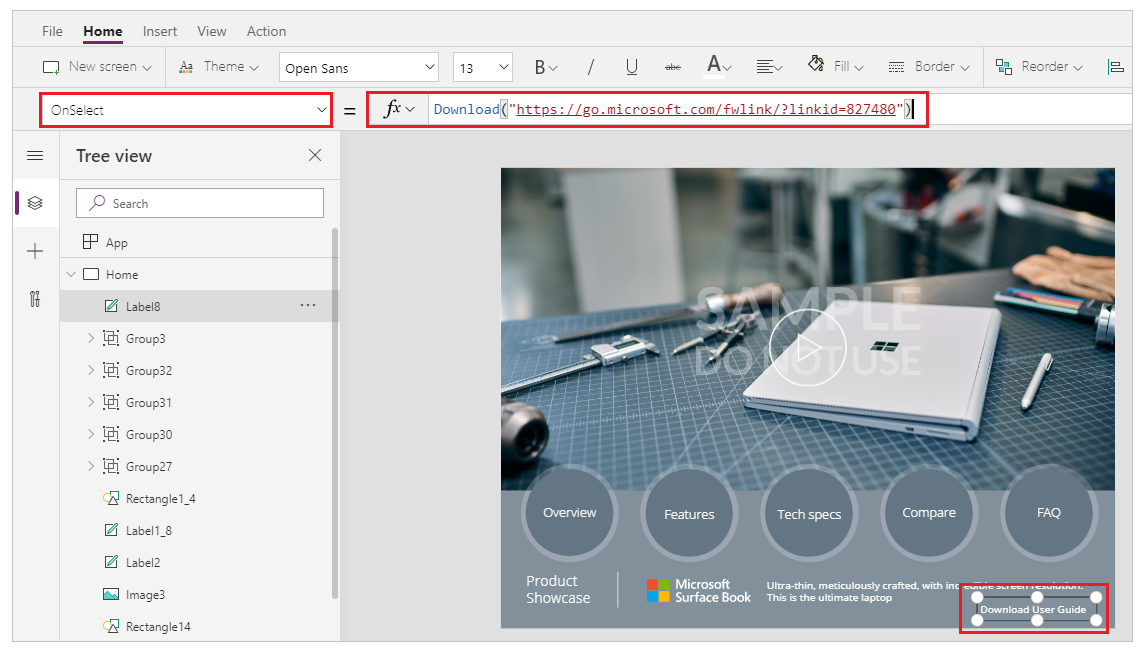
Lưu và phát hành ứng dụng.
Phát ứng dụng.
Chọn nút Download User Guide (Tải xuống Hướng dẫn sử dụng) để tải hướng dẫn xuống.
Lưu ý
Cài đặt trình duyệt xác định việc sẽ tải tệp xuống hay mở tệp trực tiếp trong tab mới. Để biết thêm thông tin chi tiết, hãy chuyển đến Mô tả về hàm Download.
Xem thêm
Phản hồi
Sắp ra mắt: Trong năm 2024, chúng tôi sẽ dần gỡ bỏ Sự cố với GitHub dưới dạng cơ chế phản hồi cho nội dung và thay thế bằng hệ thống phản hồi mới. Để biết thêm thông tin, hãy xem: https://aka.ms/ContentUserFeedback.
Gửi và xem ý kiến phản hồi dành cho